iTunes12ストアには多数の無料・有料アプリがあり、iPhone, iPad or iPod touchに好きなものを入手できます。すでにたくさん持っていてお気に入りのアプリをiTunes12から新しいiPhoneに転送したいですか?ここでiTunes12からiPhoneにアプリを簡単に速く転送する方法と、心にとめておくべき便利なコツをご紹介します。
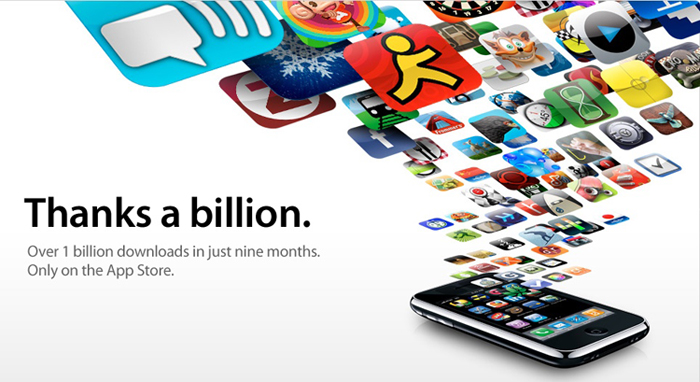
ステップ 1: iPhoneをMacへ接続し、iTunes12を開きます。
ステップ 2: スクリーンの左上にある「iPhone」ボタンを選択します。次に「アプリ」オプションを選択すると、インストールしてある全てのアプリのリストが表示されます。
ステップ 3: iPhoneに転送したい全てのアプリを選択し、「アプリの同期」をクリックして転送を開始します。
ステップ 4:「同期」オプションを選択し、iPhoneにアプリが転送し終わるのを待ちます。これが完了したらiPhoneを取り出し、パソコンから外せます。たった今転送したアプリがiPhoneで使用できます。
ここでiTunes12からiPhoneにアプリをコピーする方法をご紹介したので、次回iPhoneにアプリを転送する際に覚えておいた方が良いコツを紹介します。
#1: iPhoneにアプリを同期させる準備をしているときに、アプリの順序を変更したりフォルダに整理したりできます。アプリを同期させる前に必ずおこないましょう。Macの大きな画面で整理した方が簡単で、長い目で見るとiPhoneをずっと整頓された状態にしてくれます。
#2:iPhoneがiTunes12に接続されている時、簡単なステップで新しく購入したアプリをiTunes12へ転送することができます。まず「iPhone」オプションを右クリックし、「購入の転送」を選択します。これでiPhoneで購入した全てのアプリをiTunes12へ転送することができます。
#3: iPhoneにアプリを同期させる準備をしているとき、「自動的に新しいアプリを同期」オプションをチェックし、iPhoneを次回同期させた時に新しいアプリを自動的にコピーするようにできます。
#4: なぜiPhoneの新しい変更がiTunes12のウインドウに反映されないのかと思いっている場合、変更を表示させるにはiPhoneの接続を中断し、iTunes12に再接続させる必要があります。
#5: iPhoneとiPad両方を使ってゲームアプリで遊びたい時は双方のデバイスでゲームセンターにサインインしていることを確認して下さい。そうすればアプリのデータを失わずに携帯とタブレットを切り替えることができます。
#6: アプリデータ(アプリそのものだけでなく)をiPhoneに(ゲームで保存された進歩や設定など)確実に転送するために、アプリがiTunes12かiCloudにバックアップされていることを確認して下さい。

iTunes12へワンクリックでバックアップし、曲やビデオ、フォトアルバムを管理できます。
- iPhone, iPod, iPadからMac、iTunes12へ音楽をコピー
- iPhone, iPad, iPodからiTunes12/Macへビデオをエクスポート
- MacやiTunes12へフォトアルバムのすべての写真を転送
- iTunes12へレートや再生回数付きのプレイリストを転送
iTunes12まとめ
- 1.iTunes12・iPhone6の転送
- 2.iTunes12・iPad/iPodの転送
- 3.iTunes12・PCの転送











田中摩子
編集
0 Comment(s)